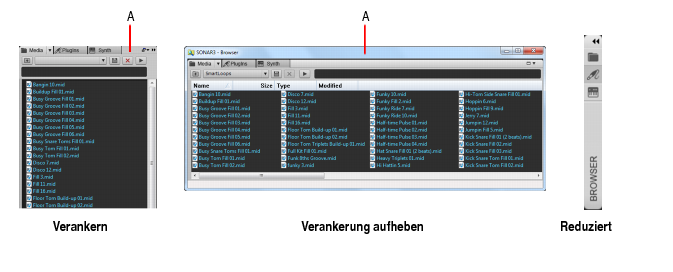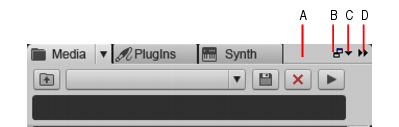Standardmäßig ist der Browser am rechten Rand des Bildschirms verankert. Sie können den Browser als schwebendes Fenster verwenden oder ihn an der linken oder der unteren Bildschirmseite verankern. Außerdem können Sie die Breite des Browserfensters ändern.Ausführliche Informationen werden im Media-Browser und im Synthesizerrack-Browser angezeigt, wenn der SONAR-Browser schwebend angeordnet oder am unteren Bildschirmrand verankert ist.Abbildung 172. BrowserAbbildung 173. A. KopfleisteVerwenden Sie die Verankerungsschaltflächen, um die Position des Browsers zu ändern.A. Hier klicken, um den Browser mit der Maus zu verschieben B. Verankern/Verankerung lösen C. Verankerungsoptionen D. Erweitern/ReduzierenFühren Sie bei nicht verankertem Browser einen der folgenden Schritte durch:










Tip - Searching Documentation
Tip: To search for a specific topic, type your search query in the Search Cakewalk.com field at the top right of this page.
When the search results appear, click which product's documentation you would like to search to filter the search results further.
Note - Using Offline Help
Note: If you prefer to always use offline Help, go to Edit > Preferences > File > Advanced in your Cakewalk software and select Always Use Offline Help.
If you are not connected to the internet, your Cakewalk software will default to showing offline help until an internet connection becomes available.